Halaman ini menunjukkan cara melakukan tugas umum dengan penelusuran tersimpan di Google Issue Tracker.
Saat Anda membuat penelusuran tersimpan, izin Admin akan diberikan kepada Anda dan grup Googlers Unrestricted. Jika tidak, penelusuran tersimpan bersifat pribadi untuk Anda
secara default. Anda harus memberikan izin Admin atau Lihat dan jalankan penelusuran
untuk penelusuran tersimpan agar dapat dilihat atau diubah oleh pengguna
lain.
Membuat penelusuran tersimpan
Untuk membuat penelusuran tersimpan:
Buka Pelacak Masalah di browser web Anda.
Buka halaman hasil penelusuran yang kriteria penelusurannya ingin Anda simpan.
Klik tombol drop-down di sisi kanan kotak penelusuran.

Buat penelusuran menggunakan Search Builder.
Masukkan nama di kolom Simpan penelusuran sebagai, yang terletak di kanan bawah tampilan drop-down.
Klik tombol Simpan di samping nama penelusuran Anda.
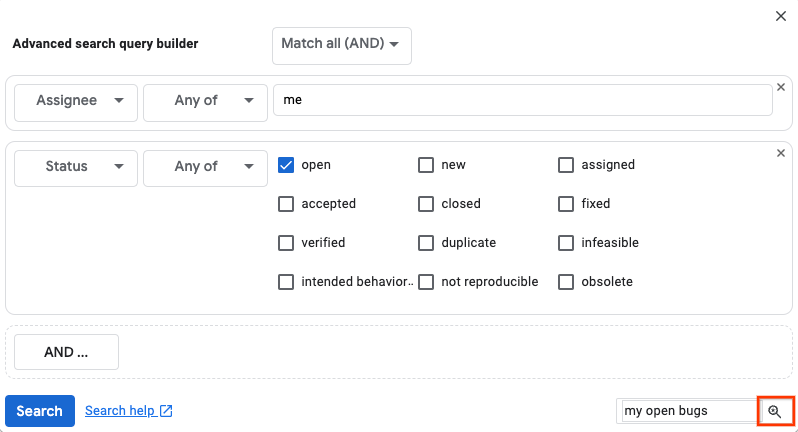
Penelusuran tersimpan akan muncul di bagian Penelusuran tersimpan di navigasi sebelah kiri.
Mengedit penelusuran tersimpan
Untuk mengedit penelusuran tersimpan:
Buka Pelacak Masalah di browser web Anda.
Di navigasi sebelah kiri, temukan penelusuran tersimpan yang ingin diedit.
Arahkan kursor ke nama penelusuran tersimpan, lalu klik ikon "lainnya".
Pilih Setelan.
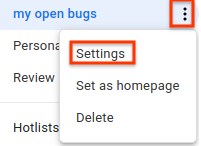
Lakukan perubahan pada penelusuran tersimpan di halaman yang muncul.
Klik Perbarui.
Anda juga dapat mengedit penelusuran tersimpan dari halaman hasilnya dengan mengklik ikon pensil di samping namanya.
Memperbarui kriteria penelusuran
Untuk memperbarui kriteria penelusuran tersimpan:
Buka Pelacak Masalah di browser web Anda.
Jalankan penelusuran tersimpan yang ingin Anda perbarui dengan mengklik namanya di navigasi sebelah kiri.
Ubah kriteria penelusuran.
Anda dapat mengubah kriteria penelusuran di kotak penelusuran atau pembuat penelusuran.
Jalankan penelusuran yang dimodifikasi.
Di halaman hasil penelusuran, klik tombol Simpan berwarna biru.

Menyalin penelusuran tersimpan
Untuk menyalin penelusuran tersimpan:
Buka Pelacak Masalah di browser web Anda.
Jalankan penelusuran tersimpan yang ingin Anda salin dengan mengklik namanya di navigasi sebelah kiri.
Klik tombol drop-down di sisi kanan kotak penelusuran.

Beri nama baru pada penelusuran di panel teks Save search as, yang terletak di kanan bawah tampilan drop-down.
Klik tombol Simpan di samping nama penelusuran Anda.
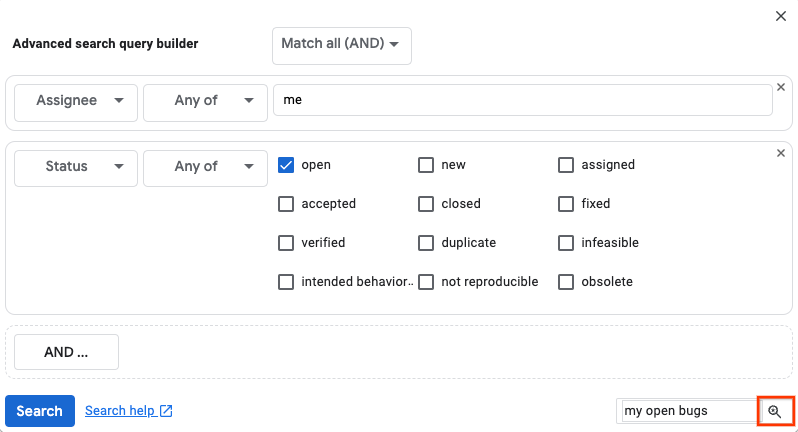
Penelusuran yang disalin akan muncul di bagian Penelusuran tersimpan di navigasi sebelah kiri.
Menghapus penelusuran tersimpan
Untuk menghapus penelusuran tersimpan:
Buka Pelacak Masalah di browser web Anda.
Di navigasi sebelah kiri, temukan penelusuran tersimpan yang ingin Anda hapus.
Arahkan kursor ke nama penelusuran tersimpan, lalu klik ikon "lainnya".
Pilih Hapus.
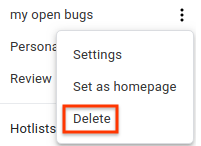
Klik Konfirmasi saat diminta di jendela overlay.
